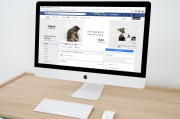轻松搭建虚拟机网站——全方位虚拟机搭建网站教程,一站式虚拟机网站搭建指南,轻松实现全方位教程
本教程全面解析如何轻松搭建虚拟机网站,涵盖从基础环境准备到网站配置的详细步骤,助您快速掌握虚拟机搭建的技巧,实现高效管理和部署。
随着互联网的快速发展,网站已经成为企业展示形象、推广产品的重要平台,对于很多新手来说,搭建网站似乎是一项复杂而艰巨的任务,通过虚拟机技术,我们可以轻松地在本地电脑上搭建一个属于自己的网站,本文将为您详细讲解如何使用虚拟机搭建网站,让您轻松入门。
虚拟机简介
虚拟机(Virtual Machine,简称VM)是一种可以在计算机上模拟出完整的硬件环境的技术,通过虚拟机,我们可以在一台物理机上运行多个操作系统,实现资源隔离、高效利用,常见的虚拟机软件有VMware、VirtualBox等。
搭建虚拟机网站所需软件
1、操作系统:Windows或Linux
2、虚拟机软件:VMware Workstation、VMware Player、VirtualBox等
3、Web服务器软件:Apache、Nginx等
4、数据库软件:MySQL、MariaDB等
5、开发语言环境:PHP、Python等(根据需要选择)
虚拟机搭建网站步骤
1、安装虚拟机软件
以VMware Workstation为例,以下是安装步骤:
(1)下载VMware Workstation安装包,并运行安装程序。
(2)根据提示完成安装。
2、创建虚拟机
(1)打开VMware Workstation,点击“创建新的虚拟机”。
(2)选择“自定义(高级)”,点击“下一步”。
(3)选择操作系统类型和版本,点击“下一步”。

(4)为虚拟机命名,设置内存大小(建议至少2GB),点击“下一步”。
(5)选择虚拟硬盘文件类型和大小,点击“下一步”。
(6)设置虚拟硬盘存储选项,点击“下一步”。
(7)配置网络连接,选择“桥接模式”,点击“下一步”。
(8)完成虚拟机创建。
3、安装操作系统
(1)将操作系统安装盘放入光驱,或在虚拟机软件中添加ISO镜像文件。
(2)启动虚拟机,按照提示完成操作系统安装。
4、安装Web服务器软件
以Apache为例,以下是安装步骤:
(1)打开终端,输入以下命令安装Apache:
sudo apt-get update sudo apt-get install apache2
(2)安装完成后,输入以下命令启动Apache服务:
sudo systemctl start apache2
(3)输入以下命令设置Apache服务开机自启:
sudo systemctl enable apache2
5、安装数据库软件
以MySQL为例,以下是安装步骤:
(1)打开终端,输入以下命令安装MySQL:
sudo apt-get update sudo apt-get install mysql-server
(2)安装完成后,按照提示设置root用户密码。
6、安装开发语言环境
以PHP为例,以下是安装步骤:
(1)打开终端,输入以下命令安装PHP:
sudo apt-get update sudo apt-get install php libapache2-mod-php
(2)安装完成后,重启Apache服务:
sudo systemctl restart apache2
7、配置网站
(1)在虚拟机中创建网站目录,/var/www/html
(2)将网站源码上传到网站目录。
(3)在Apache配置文件中添加网站虚拟主机配置,
<VirtualHost *:80>
ServerAdmin admin@example.com
ServerName example.com
DocumentRoot /var/www/html
ErrorLog ${APACHE_LOG_DIR}/error.log
CustomLog ${APACHE_LOG_DIR}/access.log combined
</VirtualHost>(4)重启Apache服务,使配置生效。
8、测试网站
在浏览器中输入虚拟机IP地址,即可访问已搭建的网站。
通过以上步骤,您已经成功在虚拟机上搭建了一个网站,在实际应用中,您可以根据需要安装其他软件,如CMS系统、邮件服务器等,希望本文对您有所帮助,祝您搭建网站顺利!
相关文章